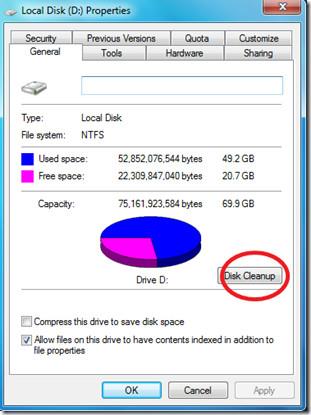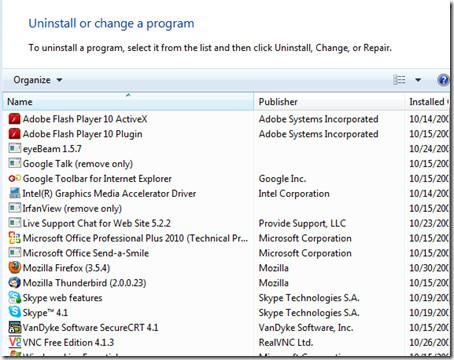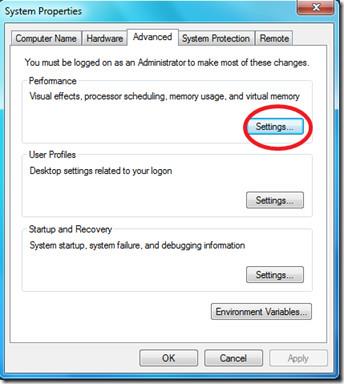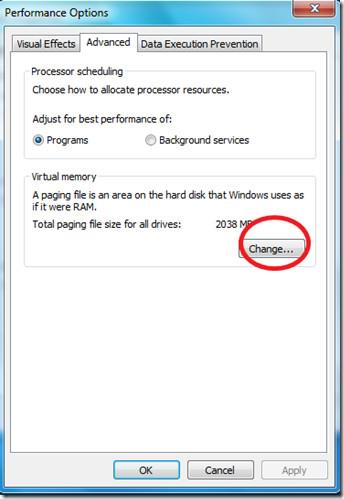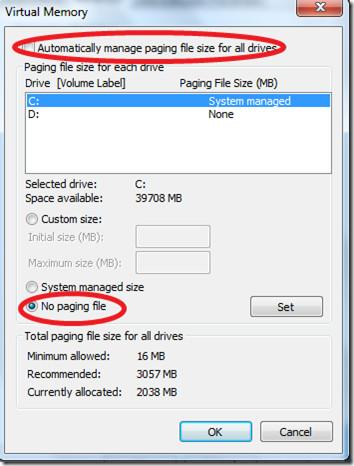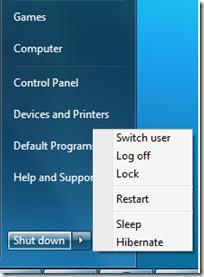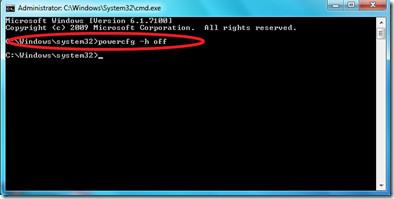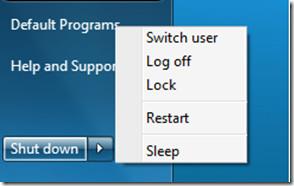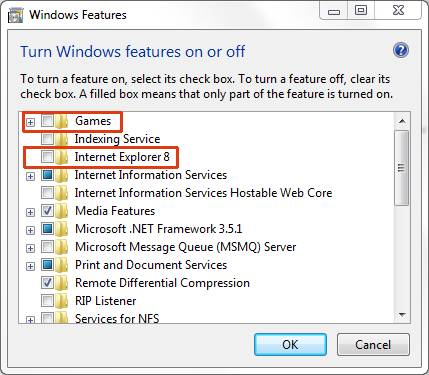L'espace disque est essentiel. Si vous manquez d'espace, pensez à supprimer les fichiers, programmes et fonctionnalités inutiles afin d'éviter de consommer davantage d'espace. Voici quelques méthodes courantes pour libérer de l'espace sous Windows 7 sans utiliser d'outil tiers.
Exécuter le nettoyage du disque
Pour libérer de l'espace disque, faites un clic droit sur le lecteur, sélectionnez « Propriétés » et cliquez sur « Nettoyage de disque » . Vous libérerez ainsi beaucoup d'espace, car Windows supprime de nombreux fichiers stockés dans l'emplacement temporaire. Utilisez-vous Firefox ? Essayez d'ajouter l'option « Vider le cache Firefox » dans l'utilitaire de nettoyage de disque .
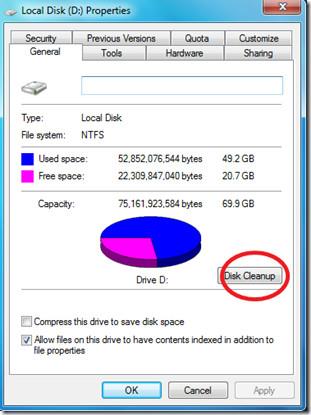
Supprimer les programmes indésirables
Veuillez jeter un œil à vos programmes installés, vous pourriez en trouver dans la liste qui ne sont plus nécessaires ou qui ne fonctionnent pas selon vos besoins, supprimez ces programmes.
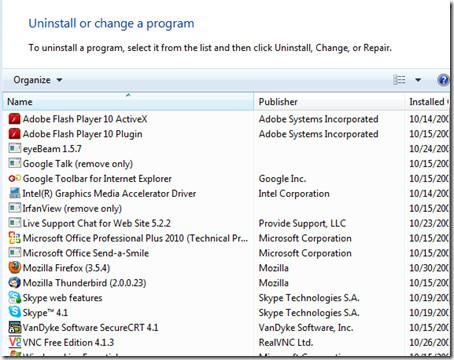
Désactiver le fichier d'échange
Le fichier d'échange communique avec la mémoire virtuelle. Son activation consomme une partie de votre espace disque. Si votre disque dur est limité ou que vous manquez d'espace, il est préférable de désactiver le fichier d'échange.
Pour désactiver le fichier d'échange, faites un clic droit sur « Ordinateur » , sélectionnez « Propriétés » , puis « Paramètres système avancés » . La boîte de dialogue « Propriétés système » s'affiche. Une fois chargée, cliquez sur le bouton « Paramètres » .
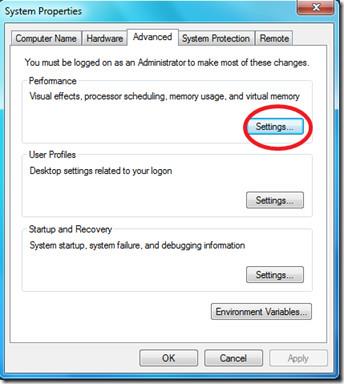
Dans la boîte de dialogue Options de performances , cliquez sur l’ onglet Avancé , puis sur le bouton Modifier sous l’option Mémoire virtuelle.
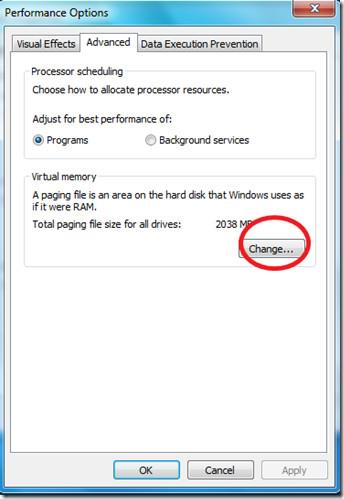
Maintenant, dans la boîte de dialogue Mémoire virtuelle , décochez l' option Gérer automatiquement la taille du fichier d'échange pour tous les lecteurs et choisissez l'option Aucune page .
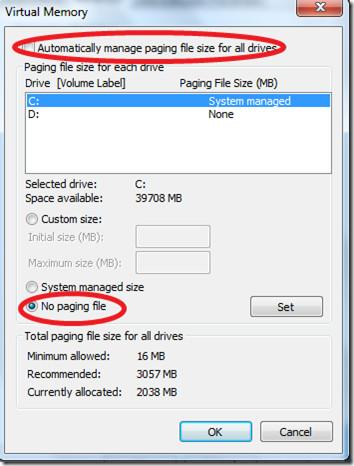
Désactiver la restauration du système
La restauration du système est une fonctionnalité très utile de Windows, mais elle consomme de l'espace selon les paramètres système et les programmes installés. Sur un système disposant de peu d'espace disque, il est préférable de la désactiver. Vous trouverez plus d'informations sur la désactivation de la restauration du système ici .
Désactiver la mise en veille prolongée
La fonction Hibernation est activée par défaut dans Windows 7, vous pouvez la trouver avec l'option Arrêter.
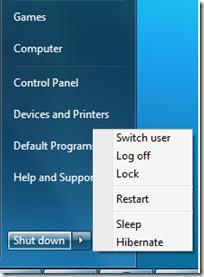
Si la mise en veille prolongée est activée, le fichier Hiberfil.sy est présent sur le système et occupe beaucoup d'espace, jusqu'à 1 Go. Si vous n'utilisez pas la fonction de mise en veille prolongée de Windows, il est donc préférable de la désactiver. Le moyen le plus simple de désactiver la mise en veille prolongée est d'ouvrir l'invite de commande et d'exécuter la commande suivante.
powercfg -h désactivé
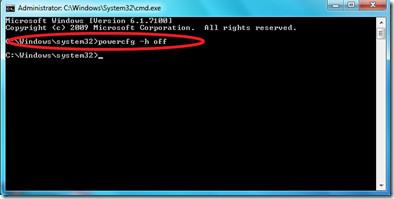
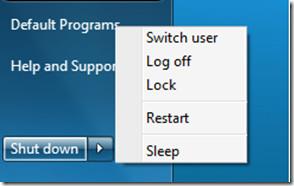
Supprimer les fonctionnalités Windows indésirables
Microsoft installe peu de fonctionnalités par défaut. Cependant, si vous êtes un utilisateur lambda, il est fort probable que vous n'ayez pas besoin de la plupart des fonctionnalités supplémentaires. Vous pouvez désactiver les composants inutiles, ce qui vous permettra d'économiser beaucoup d'espace disque.
Dans la capture d'écran ci-dessous, vous pouvez voir que les jeux et Internet Explorer 8 sont désactivés pour économiser de l'espace disque et accélérer l'ordinateur. Pour en savoir plus, cliquez ici.
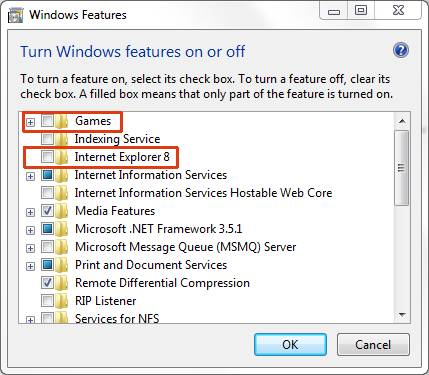
Voilà, nous avons listé quelques méthodes courantes pour libérer de l'espace disque sur votre ordinateur Windows 7. Ces conseils sont également applicables sous Windows Vista. Si vous connaissez d'autres méthodes, n'hésitez pas à les partager. Bonne lecture !
Notes de l'éditeur : Je ne recommande jamais de désactiver la restauration du système et le fichier d'échange, car ils sont tous deux essentiels au système. Vous pouvez cependant suivre les quatre autres étapes pour libérer de l'espace disque. La désactivation de la restauration du système et du fichier d'échange est réservée aux utilisateurs qui ont un besoin urgent de libérer de l'espace disque, mais il est conseillé de les réactiver ultérieurement.